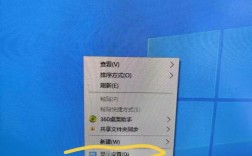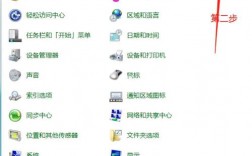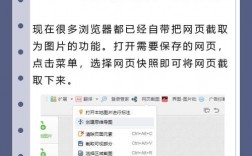电脑屏幕亮度的调节是一个重要的功能,可以帮助用户在不同环境下获得更好的视觉体验,以下是几种常见的调节电脑屏幕亮度的方法:
方法一:通过控制面板
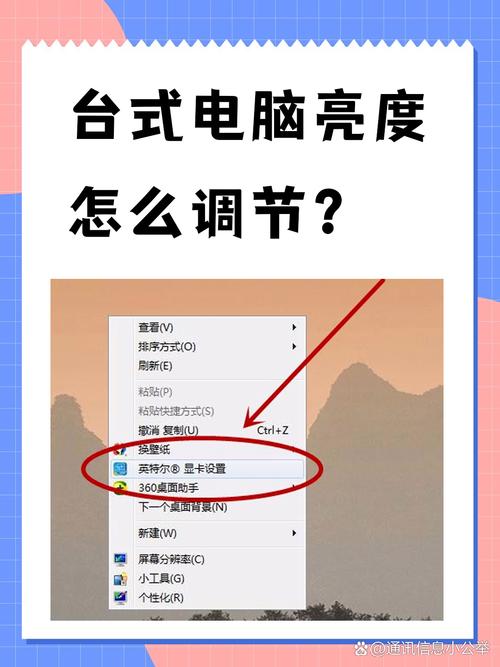
1、打开控制面板:在Windows系统中,点击左下角的【开始】按钮,选择【控制面板】。
2、进入显示设置:将右上角的查看方式改为【小图标】,找到并点击【显示】选项。
3、调整亮度:在左侧导航列表中点击【调整亮度】,通过左右滑动滑块即可调节屏幕亮度,向左变暗,向右变亮。
方法二:通过系统设置
1、打开显示设置:在桌面空白处右键单击,选择【显示设置】。
2、调节亮度:在【显示】页面右侧,找到【调节亮度级别】的滑块,通过左右滑动来调节亮度。
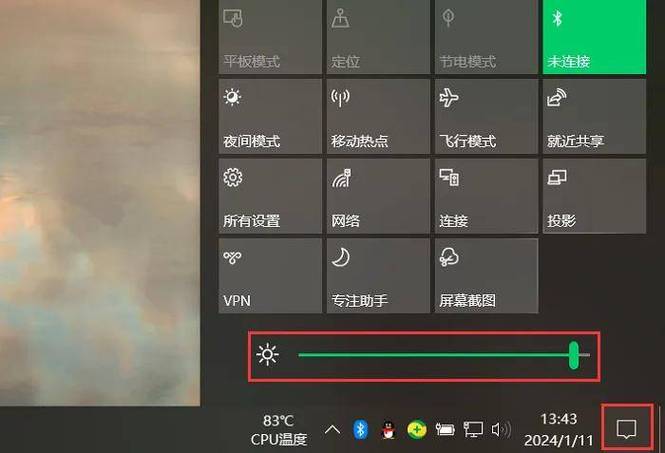
方法三:使用键盘快捷键
1、查找快捷键:大多数笔记本电脑都配有屏幕亮度调节快捷键,通常位于键盘的功能键(Fn)上,如F11、F12。
2、使用快捷键:按住Fn键,再按相应的亮度调节键即可快速调整屏幕亮度。
方法四:通过任务栏电源选项
1、打开电源选项:单击桌面右下角的【任务栏】右边的【电源选项】按钮。
2、调节亮度:在弹出的面板中,直接单击带有小太阳符号的矩形框,每次点击即可增加25%的亮度增量。

方法五:使用显示器本身按键
1、查找亮度调节按钮:大多数台式电脑显示器都配备了物理按键,通过这些按键可以直接在显示器上进行亮度调节。
2、调节亮度:按下标有亮度图标的按键(通常是一个太阳或者一个太阳加上上下箭头),根据显示器上的提示,通过上下箭头或者旋钮来增减亮度。
方法六:利用第三方工具
除了上述方法外,还可以使用一些第三方软件来调节屏幕亮度,如f.lux等,这些工具可以根据环境光线自动调整屏幕色温和亮度。
注意事项
避免长时间使用过低或过高的亮度,以免对眼睛造成负担。
夜间使用时,注意调整色温,选择较暖的色温有助于减轻对眼睛的刺激。
如果电脑支持自动亮度调节功能,可以在系统设置中启用该功能,以便根据环境光线自动调整屏幕亮度。
FAQs
1、如何快速调整屏幕亮度?
答:可以通过使用键盘快捷键或任务栏电源选项快速调整屏幕亮度。
2、为什么我的电脑没有亮度调节选项?
答:可能是由于显卡驱动未更新或显示器设置问题导致的,建议检查显卡驱动是否为最新版本,并尝试重新连接显示器。
3、如何在Mac系统中调节屏幕亮度?
答:在Mac系统中,可以点击屏幕左上角的苹果菜单,选择【系统偏好设置】,然后点击【显示】选项,通过滑动亮度滑块来调节屏幕亮度。
通过以上几种方法,你可以灵活地调节电脑屏幕亮度,以适应不同的使用环境和需求,希望这些信息能帮助你更好地管理电脑屏幕亮度,提升使用体验。